Synchroniser et partager les contacts HubSpot via Google Workspace, pour économiser sur les coûts de CRM et promouvoir la collaboration
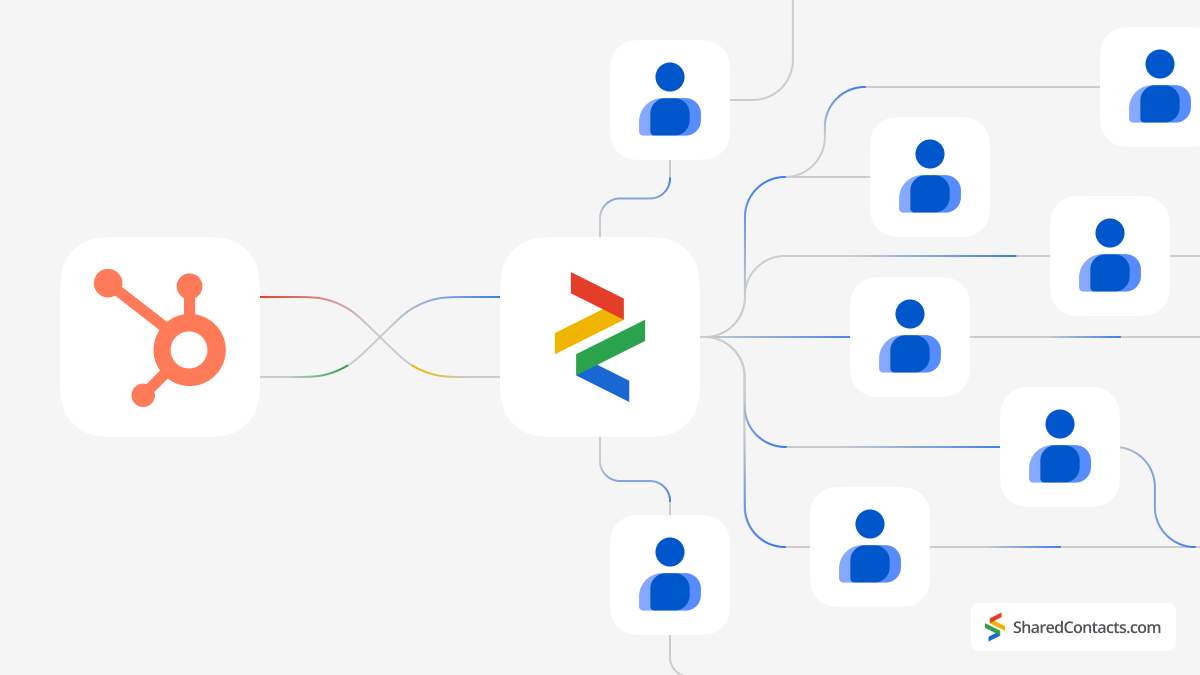
HubSpot CRM est un outil puissant pour gérer les relations avec les clients. Il est réputé pour ses fonctionnalités et son interface conviviale. Cependant, ses capacités étendues peuvent parfois s'avérer écrasantes pour les équipes qui se concentrent principalement sur une gestion efficace des contacts. Bien que HubSpot CRM offre des solutions pour l'automatisation des ventes, du marketing et des services, les organisations dont le besoin principal est une gestion simplifiée des contacts n'auront peut-être pas besoin de ses fonctionnalités plus étendues.
C'est là que le gestionnaire de contacts partagés intégré à HubSpot CRM intervient pour offrir un avantage spécialisé. Au-delà de la rentabilité, Shared Contact Manager offre un excellent environnement de collaboration pour la gestion des contacts.. Cette intégration garantit que les membres de l'équipe peuvent facilement partager, mettre à jour et accéder aux informations de contact en temps réel, améliorant ainsi la communication et la collaboration au sein de l'organisation.
Le Shared Contact Manager permet aux équipes de maintenir une base de données de contacts unifiée, réduisant le risque de silos de données et garantissant la cohérence. Cet outil simplifie la gestion des contacts tout en tirant parti des capacités CRM de HubSpot pour enrichir les données de contact avec des informations et l'historique des interactions. Le résultat est une équipe plus connectée et mieux informée, capable d'offrir facilement des expériences client personnalisées.
Adopter le Gestionnaire de Contacts Partagés au sein de HubSpot CRM, c'est bénéficier du meilleur des deux mondes : la profondeur et la sophistication d'une plateforme CRM de premier plan combinées aux fonctionnalités pratiques et collaboratives essentielles à une gestion efficace des contacts. Cette intégration est rapide à mettre en place et commence immédiatement à optimiser la productivité de votre équipe et vos stratégies de relation client.
Configurer HubSpot pour l'intégration de Google Contacts
L'intégration de HubSpot à Google Contacts est simple et ne vous prendra que quelques minutes. Suivez les étapes suivantes pour commencer :
Connectez-vous à votre compte HubSpot :
- Dans le menu supérieur, cliquez sur le bouton Marché icône.
- Sélectionner App Marketplace pour parcourir les applications disponibles.
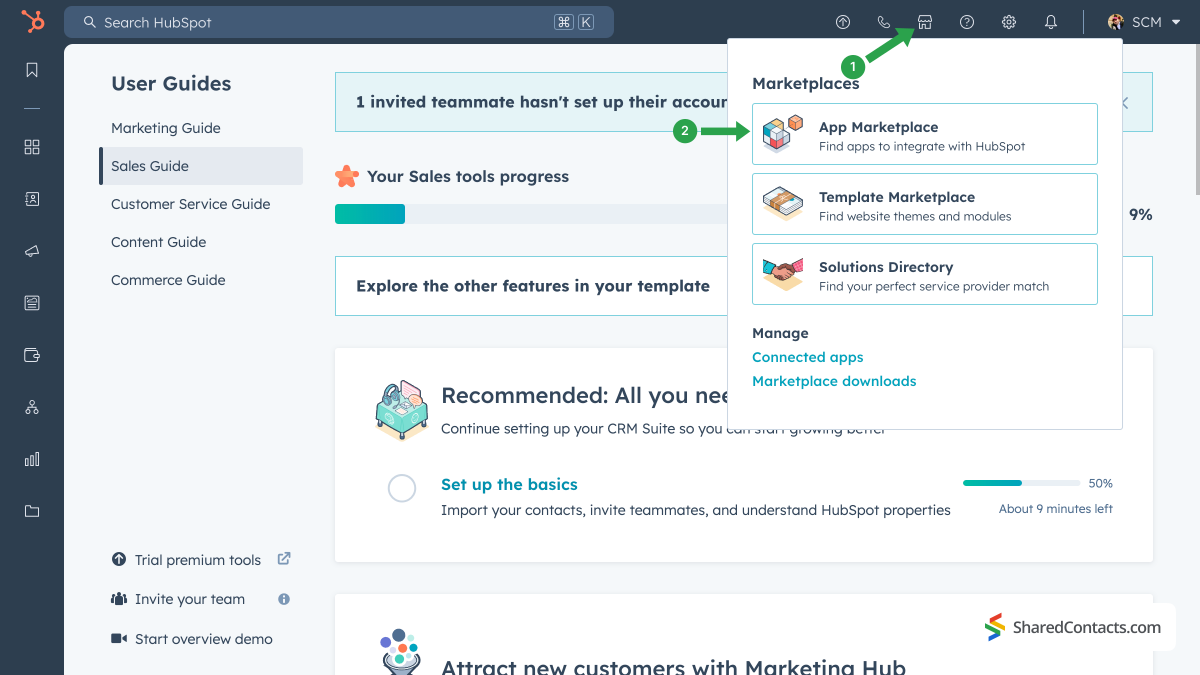
Recherche et installation de Google Contacts :
Dans la barre de recherche, tapez Contacts Google (1) et le sélectionner dans la liste déroulante (2).
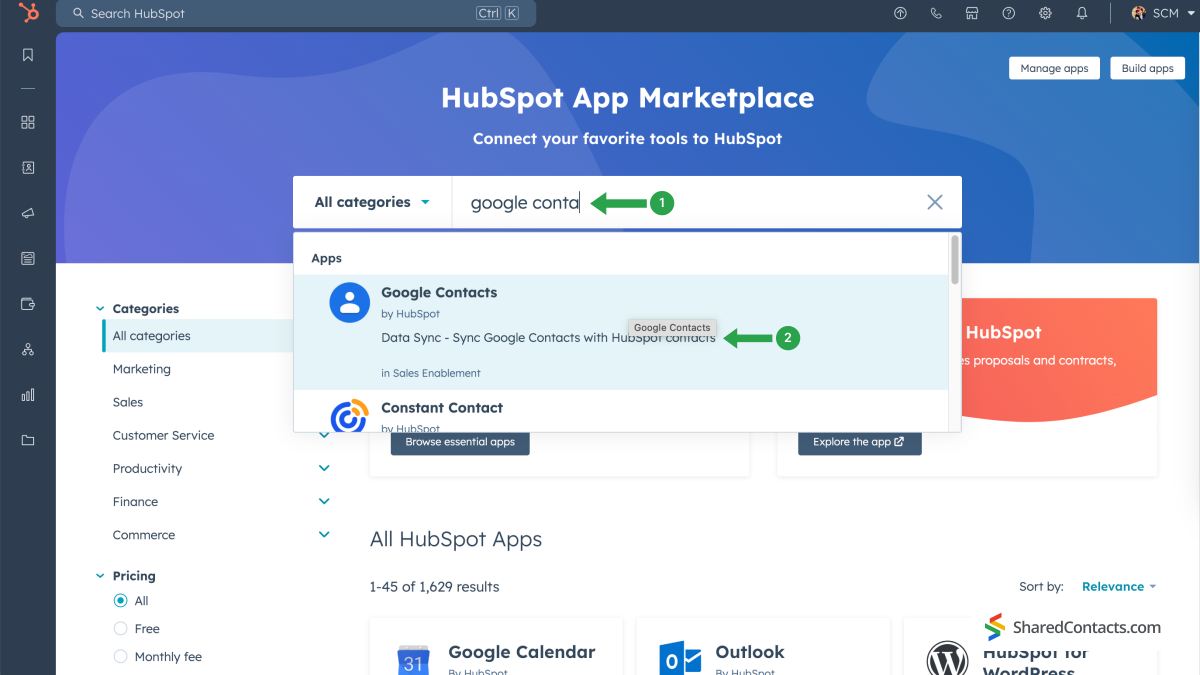
Sur la page d'information de l'application, cliquez sur Installer l'application pour activer la synchronisation des contacts entre HubSpot et Google Contacts.
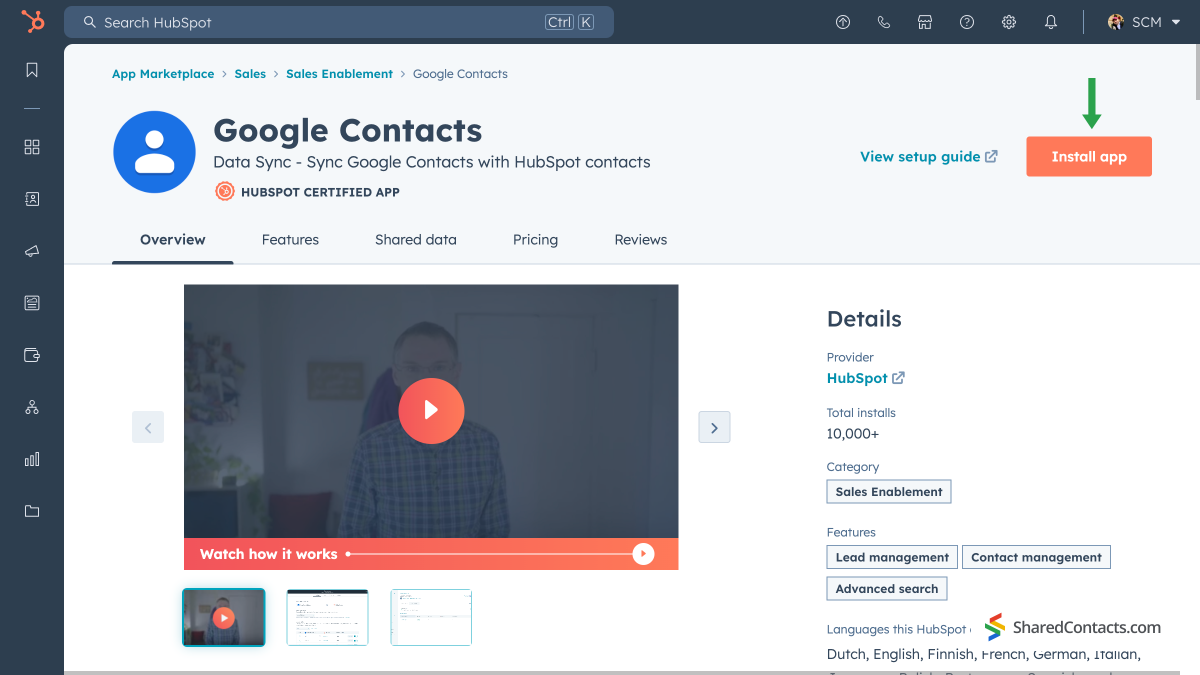
Installation complète :
- Cliquez sur Connexion à Google Contacts.
- Dans la nouvelle fenêtre, choisissez votre compte Google et cliquez sur Continuer.
- Examiner et accorder les autorisations d'accès nécessaires.
- Cliquez sur Mise en place de la synchronisation pour passer aux paramètres de synchronisation.
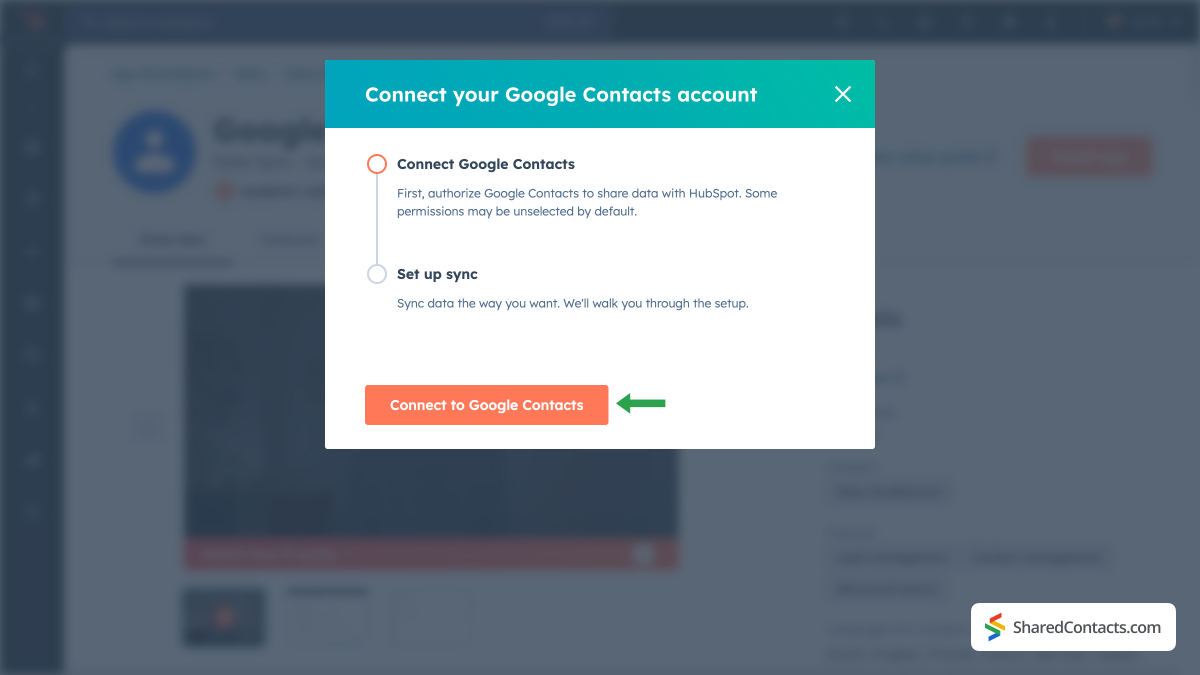
Configurer les paramètres de synchronisation :
- Choisissez le type de synchronisation. Nous recommandons une synchronisation dans les deux sens pour garantir que toutes les données de contact sont mises à jour sur les deux plateformes.
- Ajustez les correspondances entre les champs si nécessaire. Cliquez sur Toutes les correspondances pour afficher les paramètres par défaut fournis par HubSpot. Vous pouvez conserver ces paramètres par défaut ou les personnaliser en fonction de vos besoins.
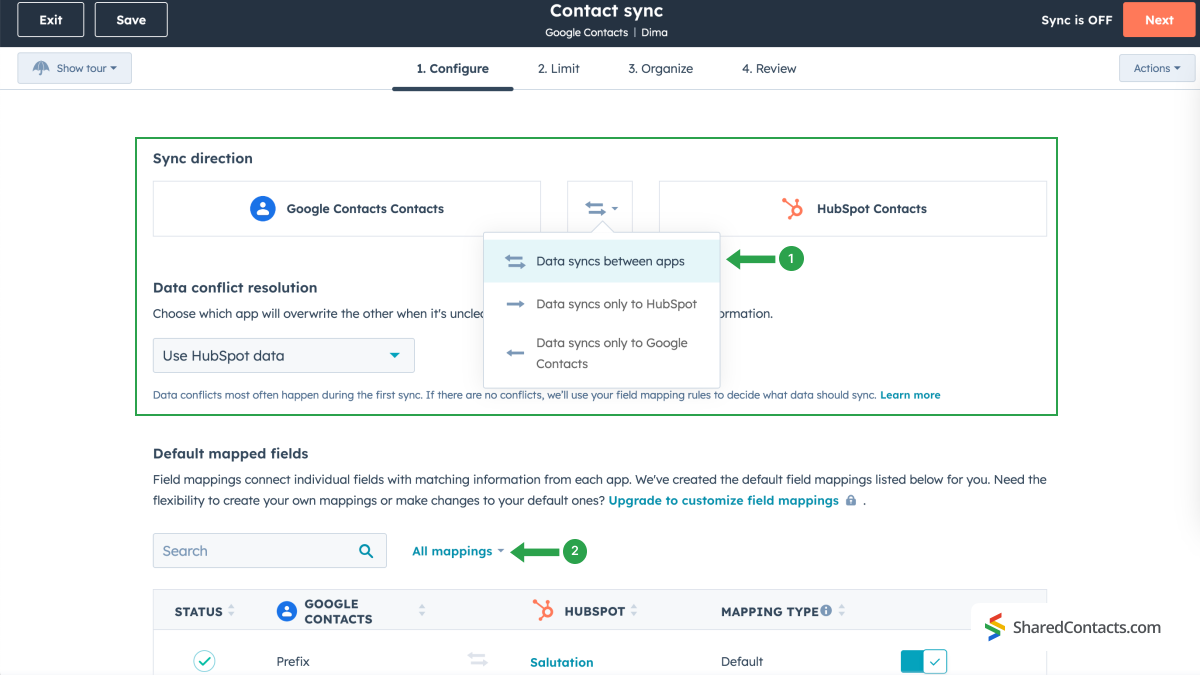
Finaliser les paramètres de synchronisation :
- Vous pouvez conserver les paramètres par défaut pour les deux étapes suivantes : 2. Limiter et 3. Organiser.
- Lors de la dernière étape, Révision, vérifiez l'ensemble de la configuration et cliquez sur Sauvegarde et synchronisation.
Après avoir effectué ces étapes, une fenêtre affichera l'état de la synchronisation de vos contacts entre HubSpot et Google Contacts. Veuillez noter que la synchronisation peut prendre un certain temps en fonction du nombre de contacts.
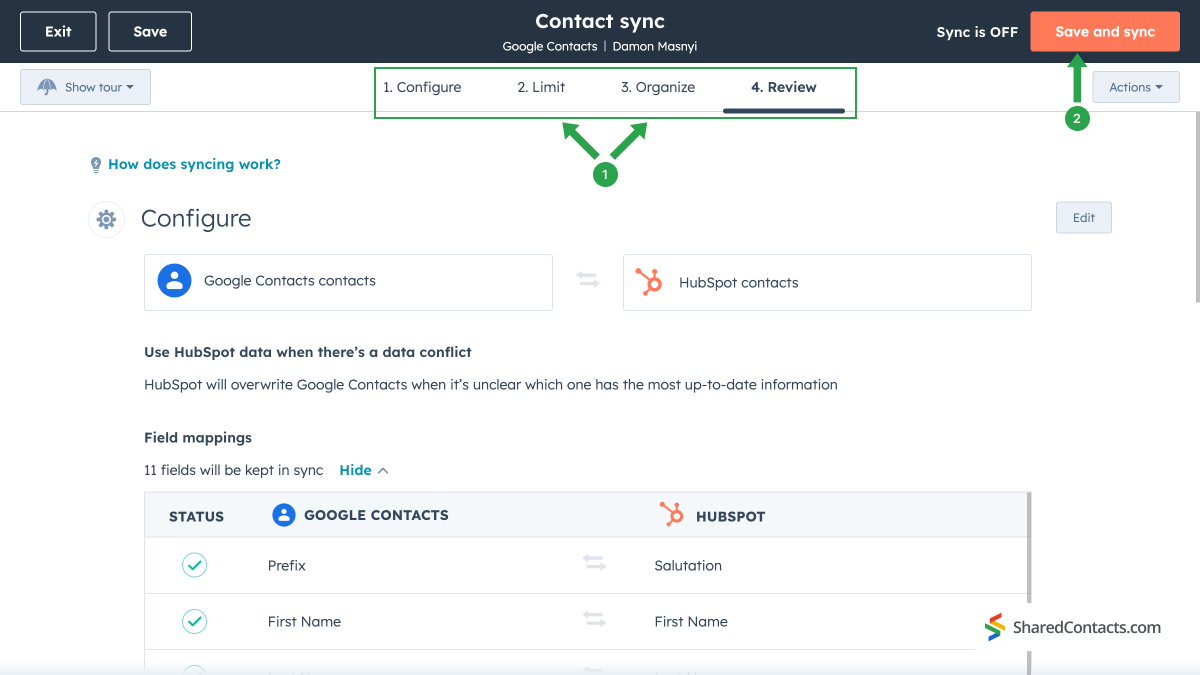
Partagez vos contacts HubSpot avec votre équipe en utilisant Shared Contacts Manager
Pour afficher et partager les contacts intégrés, connectez-vous à votre compte Shared Contacts Manager. Si l'application n'est pas installée, cliquez sur ici pour le télécharger.
Notez que les contacts HubSpot apparaîtront dans la liste "Tous les contacts" de Google Contacts, car HubSpot ne prend pas en charge l'exportation de contacts vers un dossier préexistant dans Google Contacts.
Si vous avez besoin de gérer efficacement des contacts partagés, envisagez de créer un utilisateur distinct au sein de votre domaine. Utilisez le compte Shared Contacts Manager de cet utilisateur pour partager les données HubSpot avec les membres de l'équipe concernés. Cette méthode évite de créer des dossiers distincts et de gérer manuellement les autorisations d'accès.
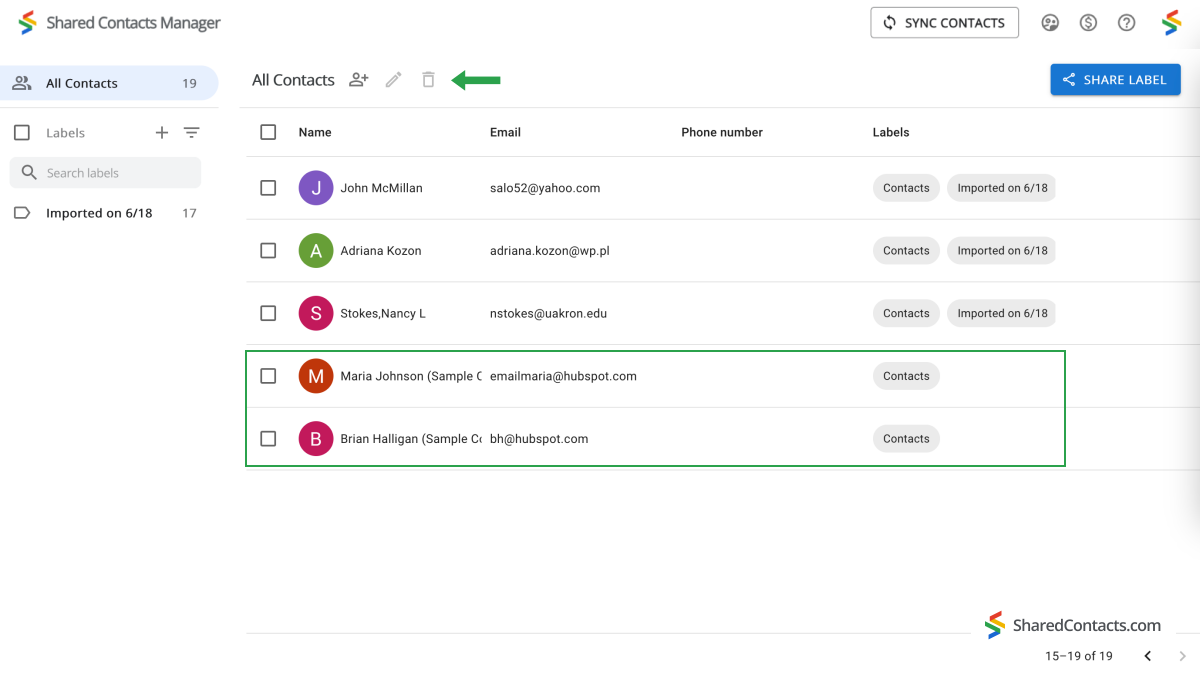
Il est maintenant temps de décider qui aura accès aux contacts de ce groupe et de déterminer leurs niveaux d'autorisation.
- Pour ajouter des personnes, tapez ou collez leur adresse électronique dans le champ Emails champ. Vous pouvez ajouter un nombre illimité de collègues et inclure d'autres utilisateurs ultérieurement si nécessaire.
- Définissez leur niveau d'autorisation en choisissant parmi les options disponibles. Pour tirer le meilleur parti de cette intégration, nous recommandons d'accorder à l'utilisateur le droit d'accès à l'information. Éditer l'autorisation. Cela permet aux collègues d'effectuer diverses actions avec les contacts, en veillant à ce que les mises à jour soient synchronisées entre tous les membres de l'équipe et en affichant les informations les plus pertinentes.
- Cliquez sur Étiquette de partageLes personnes auxquelles vous avez accordé l'accès recevront une notification par courrier électronique, ce qui leur permettra d'interagir avec les contacts en fonction des autorisations que vous avez définies.
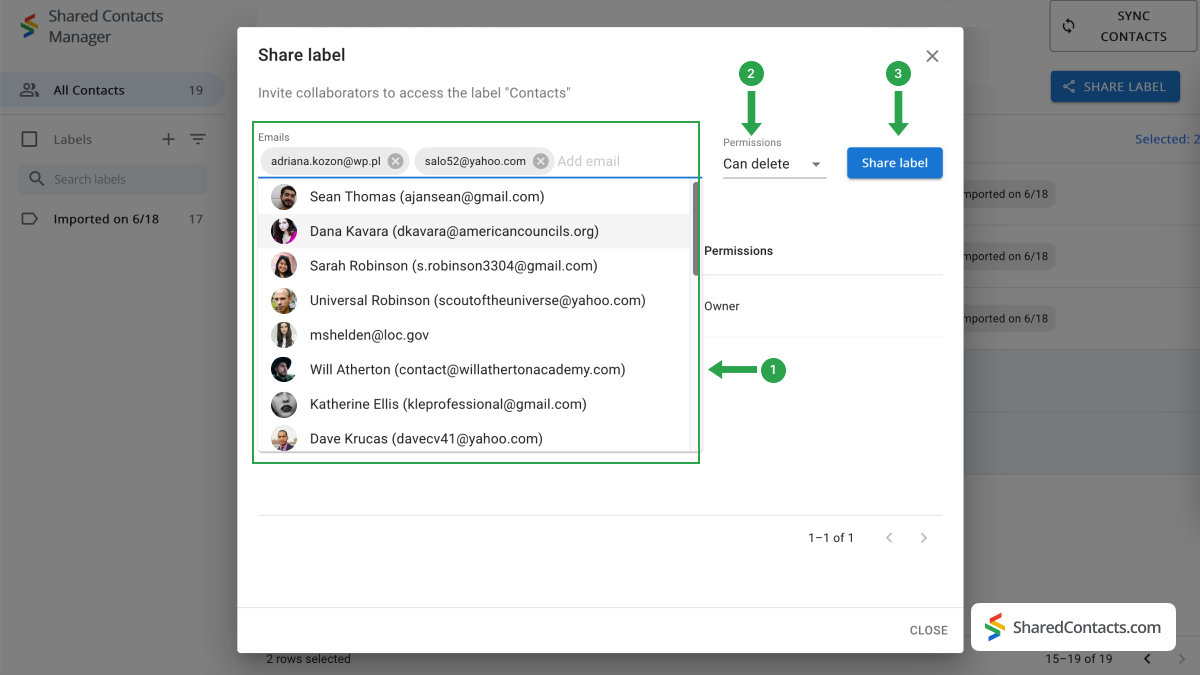
Vos contacts HubSpot CRM sont désormais totalement intégrés et, grâce à Shared Contacts Manager, vos collaborateurs sélectionnés y ont accès. Ils peuvent modifier vos contacts en fonction du niveau d'autorisation qui leur a été attribué.
Conclusion sur l'intégration de Google et HubSpot CRM
Vous pouvez désormais profiter de tous les avantages liés à l'utilisation d'une excellente solution de gestion des contacts pour l'organisation et le partage de vos données de contact. La rapidité et l'efficacité de la collaboration au sein de votre équipe s'en trouveront considérablement améliorées, sans les coûts élevés liés à la gestion d'un CRM pour chaque employé. Partagez vos contacts à l'aide de Google et du gestionnaire de contacts pour découvrir de nouvelles opportunités grâce à cet outil utile et économique.



Pas de commentaires